您好,登录后才能下订单哦!
这篇文章将为大家详细讲解有关Nacos如何配置多环境管理,小编觉得挺实用的,因此分享给大家做个参考,希望大家阅读完这篇文章后可以有所收获。
多环境管理
在Nacos中,本身有多个不同管理级别的概念,包括:Data ID、Group、Namespace。只要利用好这些层级概念的关系,就可以根据自己的需要来实现多环境的管理。
下面,我就来介绍一下,可以使用的几种实现方式:
使用Data ID与profiles实现
Data ID在Nacos中,我们可以理解为就是一个Spring Cloud应用的配置文件名。通过上一篇《Spring Cloud Alibaba基础教程:Nacos配置的加载规则详解》,我们知道默认情况下Data ID的名称格式是这样的:${spring.application.name}.properties,即:以Spring Cloud应用命名的properties文件。
实际上,Data ID的规则中,还包含了环境逻辑,这一点与Spring Cloud Config的设计类似。我们在应用启动时,可以通过spring.profiles.active来指定具体的环境名称,此时客户端就会把要获取配置的Data ID组织为:${spring.application.name}-${spring.profiles.active}.properties。
实际上,更原始且最通用的匹配规则,是这样的:${spring.cloud.nacos.config.prefix}-${spring.profile.active}.${spring.cloud.nacos.config.file-extension}。而上面的结果是因为${spring.cloud.nacos.config.prefix}和${spring.cloud.nacos.config.file-extension}都使用了默认值。
动手试一试
我们可以用《Spring Cloud Alibaba基础教程:使用Nacos作为配置中心》一文中的列子(可在文末仓库中获取)为基础,体验一下这种区分环境的配置方式。
第一步:先在Nacos中,根据这个规则,创建两个不同环境的配置内容。比如:
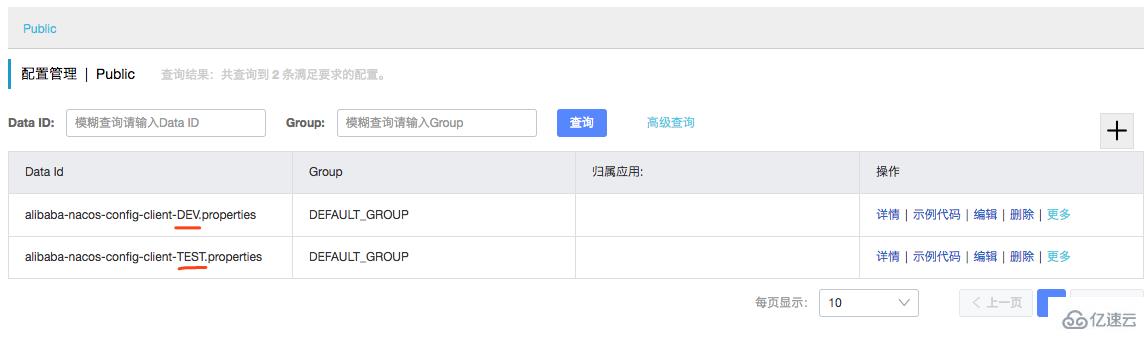
如上图,我们为alibaba-nacos-config-client应用,定义了DEV和TEST的两个独立的环境配置。我们可以在里面定义不同的内容值,以便后续验证是否真实加载到了正确的配置。
第二步:在alibaba-nacos-config-client应用的配置文件中,增加环境配置:spring.profiles.active=DEV
第三步:启动应用,我们可以看到日志中打印了,加载的配置文件:
2019-01-30 15:25:18.216 INFO 96958 --- [ main] o.s.c.a.n.c.NacosPropertySourceBuilder : Loading nacos data, dataId: 'alibaba-nacos-config-client-DEV.properties', group: 'DEFAULT_GROUP'
使用Group实现
Group在Nacos中是用来对Data ID做集合管理的重要概念。所以,如果我们把一个环境的配置视为一个集合,那么也就可以实现不同环境的配置管理。对于Group的用法并没有固定的规定,所以我们在实际使用的时候,需要根据我们的具体需求,可以是架构运维上对多环境的管理,也可以是业务上对不同模块的参数管理。为了避免冲突,我们需要在架构设计之初,做好一定的规划。这里,我们先来说说如何用Group来实现多环境配置管理的具体实现方式。
动手试一试
第一步:先在Nacos中,通过区分Group来创建两个不同环境的配置内容。比如: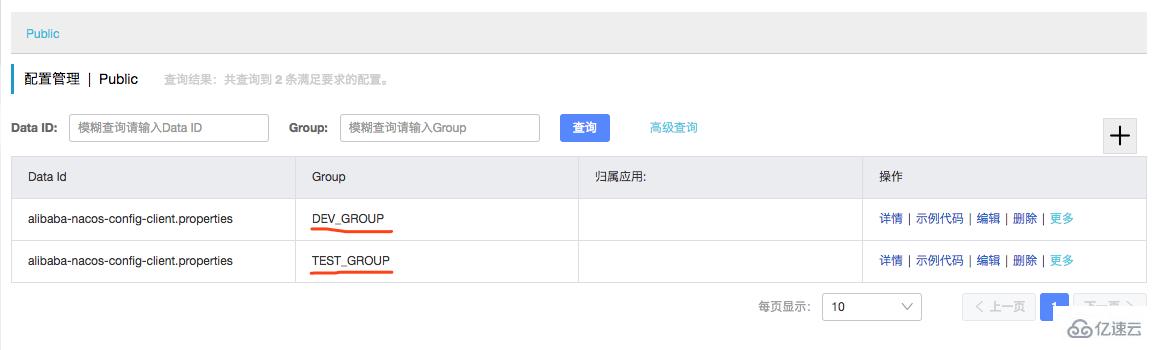
如上图,我们为alibaba-nacos-config-client应用,定义了DEV环境和TEST环境的两个独立的配置,这两个匹配与上一种方法不同,它们的Data ID是完全相同的,只是GROUP不同。
第二步:在alibaba-nacos-config-client应用的配置文件中,增加Group的指定配置:spring.cloud.nacos.config.group=DEV_GROUP
第三步:启动应用,我们可以看到日志中打印了,加载的配置文件:
2019-01-30 15:55:23.718 INFO 3216 --- [main] o.s.c.a.n.c.NacosPropertySourceBuilder : Loading nacos data, dataId: 'alibaba-nacos-config-client.properties', group: 'DEV_GROUP'
使用Namespace实现
Namespace在本系列教程中,应该还是第一次出现。先来看看官方的概念说明:用于进行租户粒度的配置隔离。不同的命名空间下,可以存在相同的Group或Data ID的配置。Namespace的常用场景之一是不同环境的配置的区分隔离,例如:开发测试环境和生产环境的资源(如配置、服务)隔离等。
在官方的介绍中,就介绍了利用其可以作为环境的隔离使用,下面我们就来试一下吧!
动手试一试
第一步:先在Nacos中,根据环境名称来创建多个Namespace。比如:
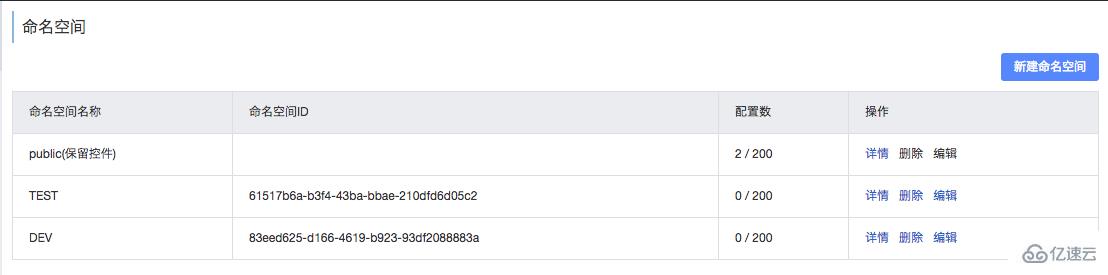
第二步:在配置列表的最上方,可以看到除了Public之外,多了几个刚才创建的Namepsace。分别在DEV和TEST空间下为alibaba-nacos-config-client应用创建配置内容:
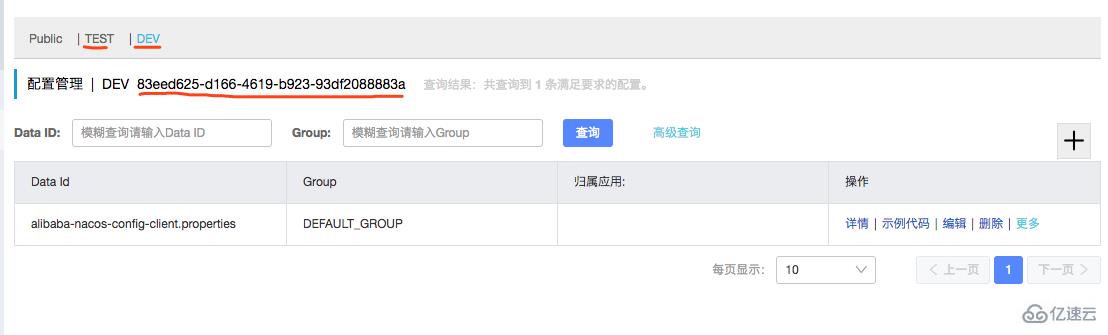
第三步:在alibaba-nacos-config-client应用的配置文件中,增加Namespace的指定配置,比如:spring.cloud.nacos.config.namespace=83eed625-d166-4619-b923-93df2088883a。
这里需要注意namespace的配置不是使用名称,而是使用Namespace的ID。
第四步:启动应用,通过访问localhost:8001/test接口,验证一下返回内容是否正确。这种方式下,目前版本的日志并不会输出与Namespace相关的信息,所以还无法以此作为加载内容的判断依据。
深入思考
上面我们分别利用Nacos配置管理功能中的几个不同纬度来实现多环境的配置管理。从结果上而言,不论用哪一种方式,都能够胜任需求,但是哪一种最好呢?
第一种:通过Data ID与profile实现。
优点:这种方式与Spring Cloud Config的实现非常像,用过Spring Cloud Config的用户,可以毫无违和感的过渡过来,由于命名规则类似,所以要从Spring Cloud Config中做迁移也非常简单。
缺点:这种方式在项目与环境多的时候,配置内容就会显得非常混乱。配置列表中会看到各种不同应用,不同环境的配置交织在一起,非常不利于管理。
建议:项目不多时使用,或者可以结合Group对项目根据业务或者组织架构做一些拆分规划。
第二种:通过Group实现。
优点:通过Group按环境讲各个应用的配置隔离开。可以非常方便的利用Data ID和Group的搜索功能,分别从应用纬度和环境纬度来查看配置。
缺点:由于会占用Group纬度,所以需要对Group的使用做好规划,毕竟与业务上的一些配置分组起冲突等问题。
建议:这种方式虽然结构上比上一种更好一些,但是依然可能会有一些混乱,主要是在Group的管理上要做好规划和控制。
第三种:通过Namespace实现。
优点:官方建议的方式,通过Namespace来区分不同的环境,释放了Group的自由度,这样可以让Group的使用专注于做业务层面的分组管理。同时,Nacos控制页面上对于Namespace也做了分组展示,不需要搜索,就可以隔离开不同的环境配置,非常易用。
缺点:没有啥缺点,可能就是多引入一个概念,需要用户去理解吧。
建议:直接用这种方式长远上来说会比较省心。虽然可能对小团队而言,项目不多,第一第二方式也够了,但是万一后面做大了呢?
注意:不论用哪一种方式实现。对于指定环境的配置(spring.profiles.active=DEV、spring.cloud.nacos.config.group=DEV_GROUP、spring.cloud.nacos.config.namespace=83eed625-d166-4619-b923-93df2088883a),都不要配置在应用的bootstrap.properties中。而是在发布脚本的启动命令中,用-Dspring.profiles.active=DEV的方式来动态指定,会更加灵活!
关于Nacos如何配置多环境管理就分享到这里了,希望以上内容可以对大家有一定的帮助,可以学到更多知识。如果觉得文章不错,可以把它分享出去让更多的人看到。
免责声明:本站发布的内容(图片、视频和文字)以原创、转载和分享为主,文章观点不代表本网站立场,如果涉及侵权请联系站长邮箱:is@yisu.com进行举报,并提供相关证据,一经查实,将立刻删除涉嫌侵权内容。